从SDK下载、开发环境搭建、代码编写、APP打包
发表时间:2023-08-29 17:01:16
文章来源:炫佑科技
浏览次数:218
菏泽炫佑科技
从SDK下载、开发环境搭建、代码编写、APP打包
本文主要介绍APP开发入门教程,讲解从SDK下载、开发环境搭建、代码编写、APP打包等步骤,非常简洁的APP开发入门教程,需要的朋友可以参考一下。
工作中做过一个移动app项目,前端和ios程序员配合完成了整个项目的开发。 ios程序在开发过程中基本上没有问题,但是各种机器和rom却出现很多问题,这也让我对ios程序开发产生了学习和兴趣。 于是凌晨一点睡不着就写了**个程序,贴出来分享给其他也想学习开发的朋友。 这样一篇傻瓜开发入门文章,稍微有一点开发基础应该都能看懂。
1. 准备工作
主要以我自己的开发环境为例,下载并安装JDK和SDK,如果你没有现成的IDE,可以直接下载完整的SDK包从SDK下载、开发环境搭建、代码编写、APP打包,里面包含了它,如果你有IDE,那么你可以向下滚动选择USE AN IDE,然后 the SDK。 如果您的SDK在安装时找不到JDK目录,可以在系统环境变量中添加变量。 该路径是您的 JDK 目录。 我的IDE是IDEA。 一切安装完毕后,开始配置IDE以添加SDK支持。
首先打开SDK,检查所有4.0以上未安装的版本。 根据您的实际情况app开发,如果您只打算使用自己的手机进行测试,则将SDK与您的手机子系统版本相同。 下载时间有点长。
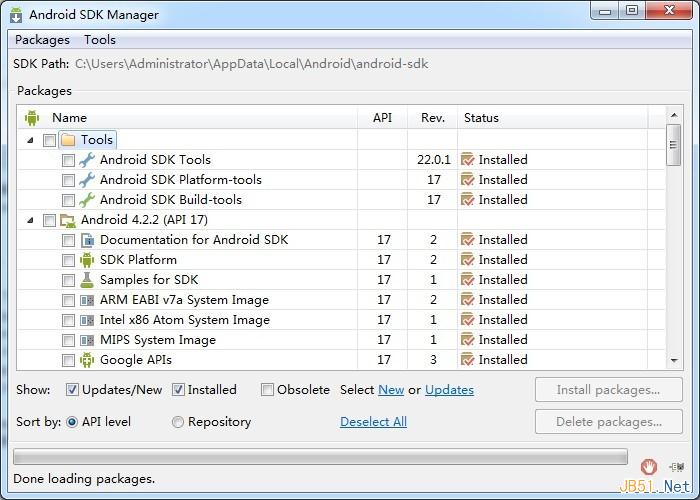
然后打开IDE创建一个新项目。 IDEA 更聪明。 如果您已经安装了SDK,它将出现在新项目中。 选择后,右侧的SDK是空的。 点击New按钮找到SDK目录并确认。 下拉列表中会列出已安装的各个版本的 SDK,选择您需要的版本。 如果你是**次设置,IDE会提醒你先设置JDK,按照提示找到JDK目录即可。
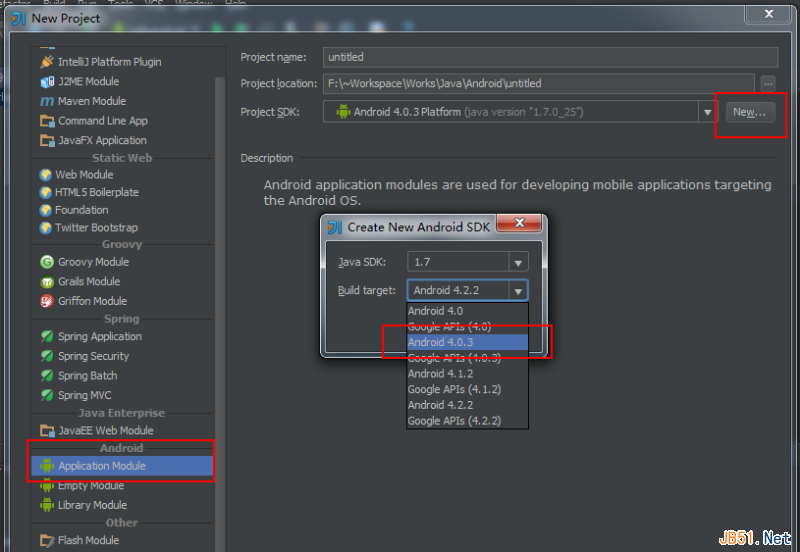
填写完工程名称后,下一步选择USB,即可完成工程构建。 IDE会自动生成基础项目所需的文件和目录。
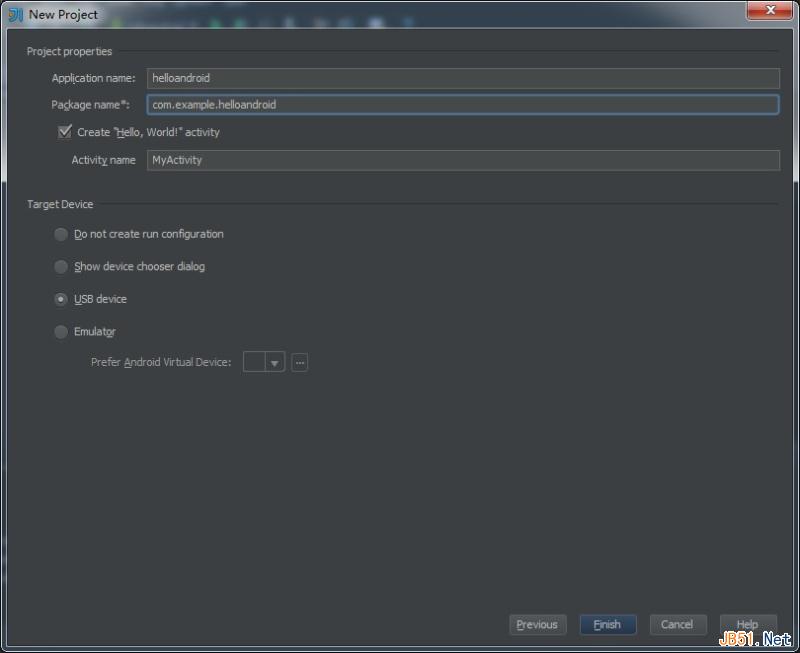
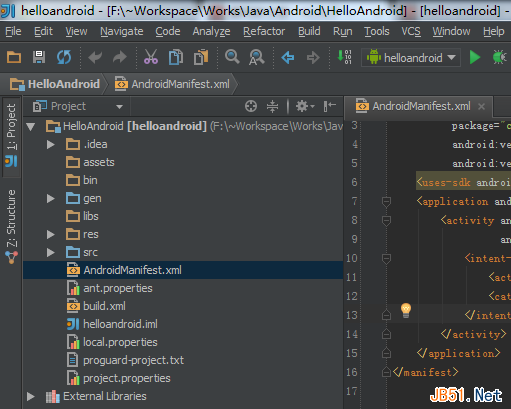
2. 代码编写
做好准备工作后,我们终于可以开始写我们的问候了。 在开始编写代码之前,我们需要了解几个文件:
res//main.xml App主窗体布局文件,这里定义了你的应用程序的样子,有两种模式:Text和Text
res//.xml可以理解为i18n文件,用于存储程序调用的各种字符串
src/com///.java 这是我们的主程序类,后面要实现的功能都在这个文件中添加
首先给应用程序添加一个id和一个id,mail.xml代码如下:
代码和控件中使用的字符串定义如下:
helloandroid by hiwanz Say something Click button below! You just clicked on the Button!
主程序定义点击后显示的文字发生变化,弹出Toast提示信息。 代码如下:
package com.example.helloandroid;
import android.app.Activity;
import android.os.Bundle;
import android.view.View;
import android.widget.Button;
import android.widget.TextView;
import android.widget.Toast;
public class MyActivity extends Activity {
/**
* Called when the activity is first created.
*/
@Override
public void onCreate(Bundle savedInstanceState) {
super.onCreate(savedInstanceState);
setContentView(R.layout.main);
//得到按钮实例
Button hellobtn = (Button)findViewById(R.id.hellobutton);
//设置监听按钮点击事件
hellobtn.setOnClickListener(new View.OnClickListener() {
@Override
public void onClick(View v) {
//得到textview实例
TextView hellotv = (TextView)findViewById(R.id.hellotextView);
//弹出Toast提示按钮被点击了
Toast.makeText(MyActivity.this,"Clicked",Toast.LENGTH_SHORT).show();
//读取strings.xml定义的interact_message信息并写到textview上
hellotv.setText(R.string.interact_message);
}
});
}
}
代码编写完成后,电脑通过USB数据线连接手机,并在手机系统设置的开发者选项中打开USB调试,在手机上可以看到运行效果直接在IDE中点击运行即可。
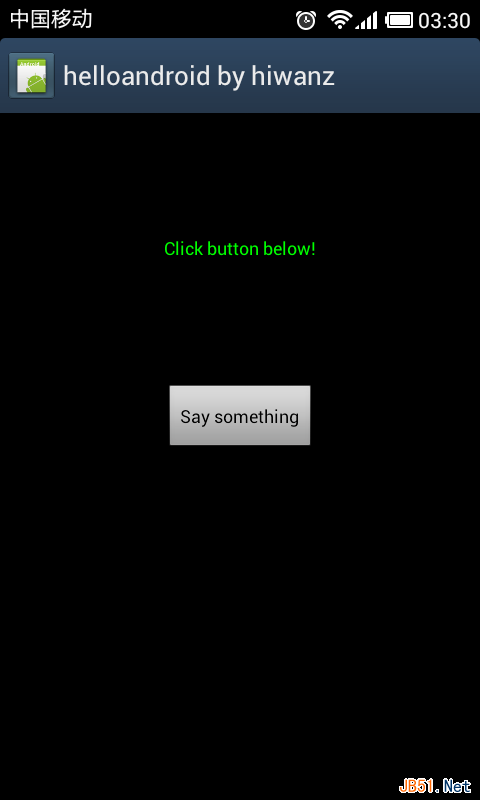
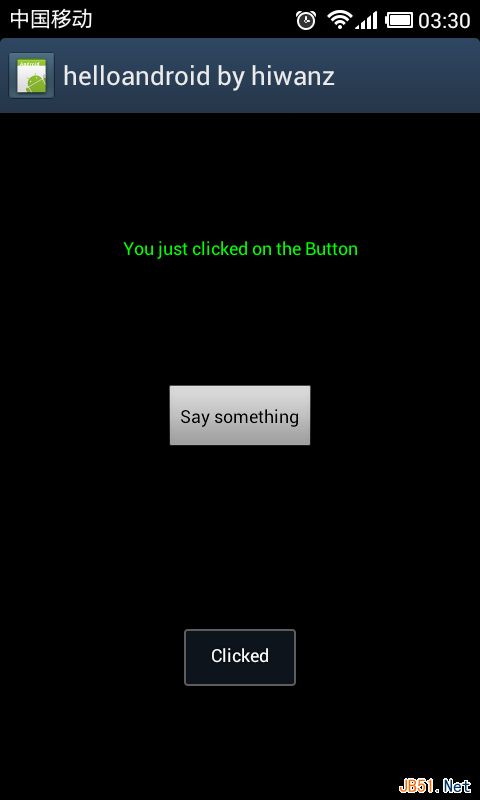
应用程序打包
应用开发完成后,将进行打包发布。 在IDE的Build菜单下选择APK来打包应用程序。
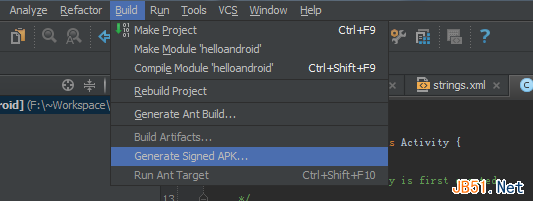
在弹出的对话框中,您需要指定签名的Key。 如果一开始没有Key,可以点击New创建一个新的Key用于签名,填写签名所需的一些字段,生成Key文件。
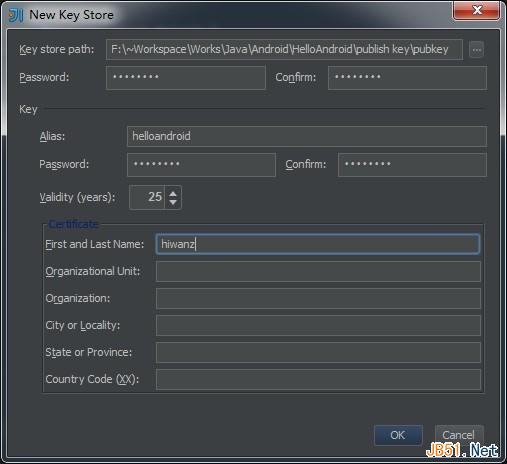
使用生成的Key对应用程序包进行签名
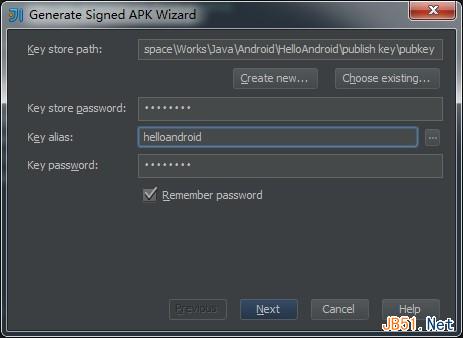
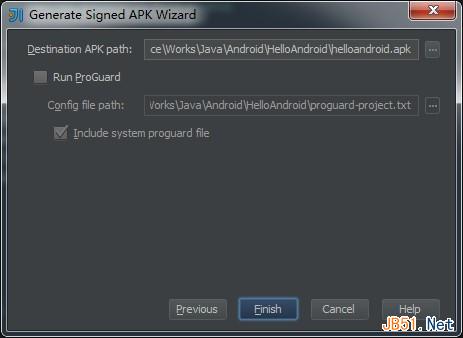
编译完成后,会在我们刚才设置的APK路径下生成我们的.apk应用程序包。 接下来如何安装应用程序就不用说了,我们的**个App就这样诞生了。










